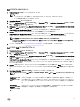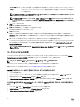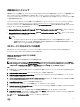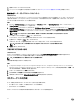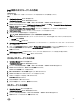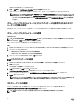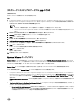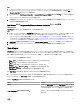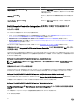Users Guide
手順
1. Conguration Manager バージョン 1610、Conguration Manager 2012 SP2、Conguration Manager 2012 R2 SP1、Conguration
Manager 2012 R2
、Conguration Manager 2012 SP1、Conguration Manager 2012 のデバイスコレクション → すべての Dell
Lifecycle Controller サーバーでシステムを選択します。
2. システムを右クリックし、Dell Lifecycle Controller → Launch iDRAC Console(iDRAC コンソールの起動)メニューオプションを選択しま
す。
システムの iDRAC コンソールがデフォルトのブラウザで起動されます。
3. 資格情報を入力して iDRAC コンソールにログインし、システムの iDRAC 設定の詳細情報の表示および編集を行います。Active Directory
で認証された資格情報を提供できます。
Task Viewer からの Integrated Dell Remote Access Controller コンソールの起動
このタスクについて
Task Viewer から iDRAC コンソールを起動するには、次の手順を実行します。
手順
1. タスクバーの Dell アイコンをクリックして Task Viewer を起動します。このアイコンは、Dell システムにオペレーティングシステムを導入していると
き、ファームウェアアップデートをシステムに適用しているとき、またはその両方のアクションを実行しているときに表示されます。
オペレーティングシステムの導入に関する詳細については、「ハードウェアの設置エとオペレーティングシステムの導入」を参照してください。ファ
ームウェアアップデートの適用に関する詳細については、「
コレクション内システムのファームウェアインベントリの比較とアップデート」または「ファ
ームウェアインベントリの比較とアップデート」を参照してください。
2. Task Viewer で任意のシステムを選択して右クリックし、Launch iDRAC Console(iDRAC コンソールの起動)オプションを選択します。
3. 資格情報を入力して iDRAC コンソールにログインし、システムの iDRAC 設定の詳細情報の表示および編集を行います。
Task Viewer
Task Viewer はタスクバーで非表示の非同期のコンポーネントで、Conguration Manager 用 DLCI が処理するタスクのステータスを表示しま
す。すべてのタスクが、Task Viewer に表示されます。たとえば、オペレーティングシステムの導入、またはシステムへのファームウェアアップデートの適
用などの長期タスクが表示されます。Task Viewer はタスクのキューを維持して、一度に最大 20 のタスクを表示します。
Task Viewer には、次の詳細情報が表示されます。
• Name(名前):タスクが実行されているシステムの名前またはサービスタグを示します
• Task(タスク):システムで実行されているタスクを示します。
• Status(ステータス):システムで実行されているタスクのステータスを示します。
• Start Date/Time(開始日付 / 時刻):タスクが開始された日付と時刻を示します。
• Time Elapsed 経過時間:タスクが開始されてからの経過時間を示します。
また、Task Viewer の右下隅には、実行されている全タスクのステータス概要が表示されます。
単一システムまたはシステムのコレクションで一連のタスクの実行を開始すると、画面の右下隅にあるタスクバーに Dell アイコンが表示されます。こ
の Dell アイコンをクリックして、Task Viewer を起動し、さまざまな操作を実行します。
次の表に、Task Viewer で実行可能な操作をリストします。
ボタン アクション
閉じる クリックして、Task Viewer を閉じます。Task Viewer を閉じると、実行
中のすべてのタスクがキャンセルされます。そのため、
Dell はまだ実行中
のタスクがある場合は、Task Viewer を閉じないことをお勧めします。
Clear Completed(完了したタスクのクリア) クリックして、完了したタスクまたは失敗したタスクのすべてをグリッドから
クリアします。
29